macOS Mojave 10.14

在 Mac 上的 iTunes 中開啟視覺效果
使用 iTunes 視覺效果,可以觀看色彩繽紛的光效。無論有無音樂,您都可以使用視覺效果;這些效果會隨著音樂播放而不斷變換。
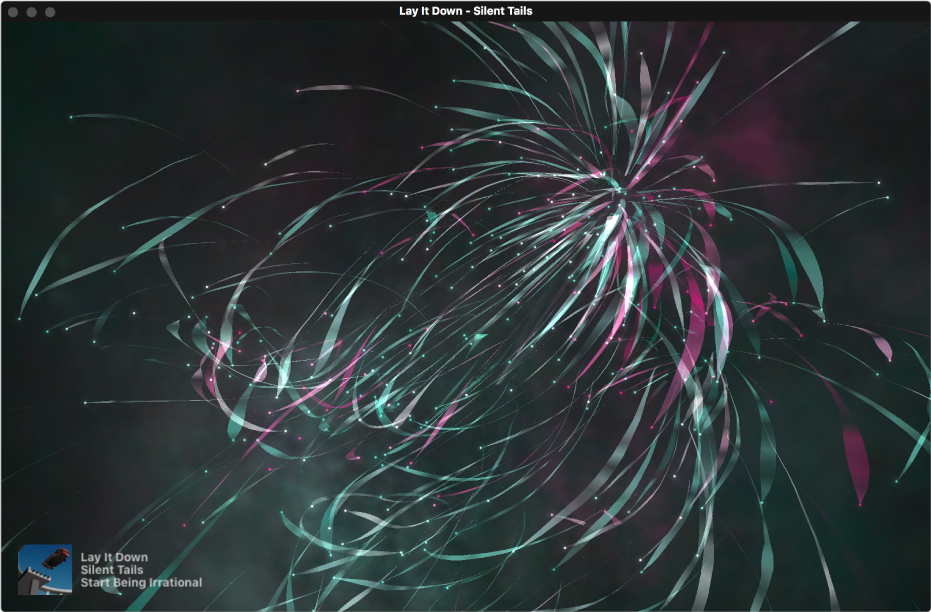
若您在包含音樂錄影帶的播放列表上使用視覺效果,依照預設,視覺效果會顯示影片。您可以隨時更改此設定。
在 Mac 上的 iTunes App ![]() 中,執行下列任一操作:
中,執行下列任一操作:
啟用視覺效果:選擇「顯示方式」>「視覺效果」>「顯示視覺效果」。
若要更改選項,請選擇「顯示方式」>「視覺效果」> [選項]。例如:若要顯示或隱藏音樂錄影帶,請選擇「顯示方式」>「視覺效果」>「播放影片」。註記符號表示影片將會顯示。
【提示】若要顯示或隱藏您可以用來控制視覺效果的指令列表,請在視覺效果啟用時按下鍵盤上的問號(?)鍵。
停用視覺效果:選擇「顯示方式」>「視覺效果」>「隱藏視覺效果」,或按下 Esc 鍵。
感謝您的寶貴意見。